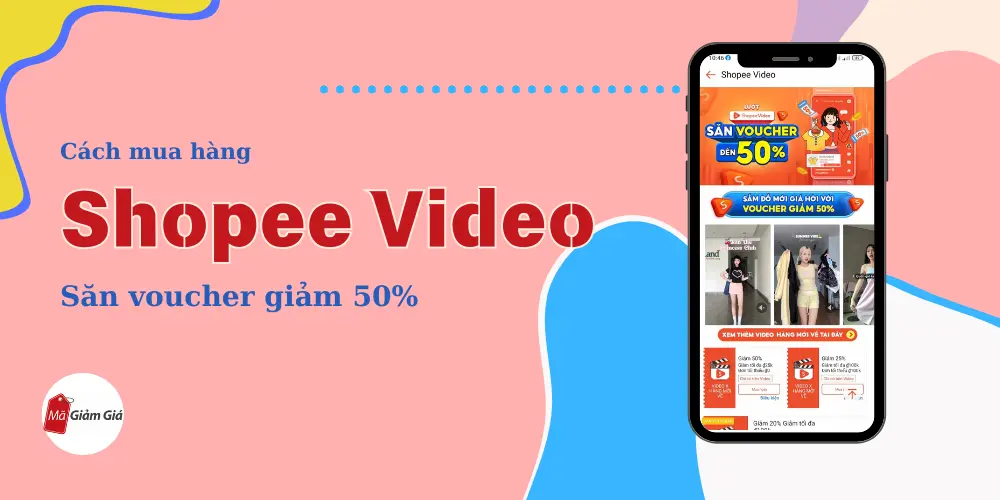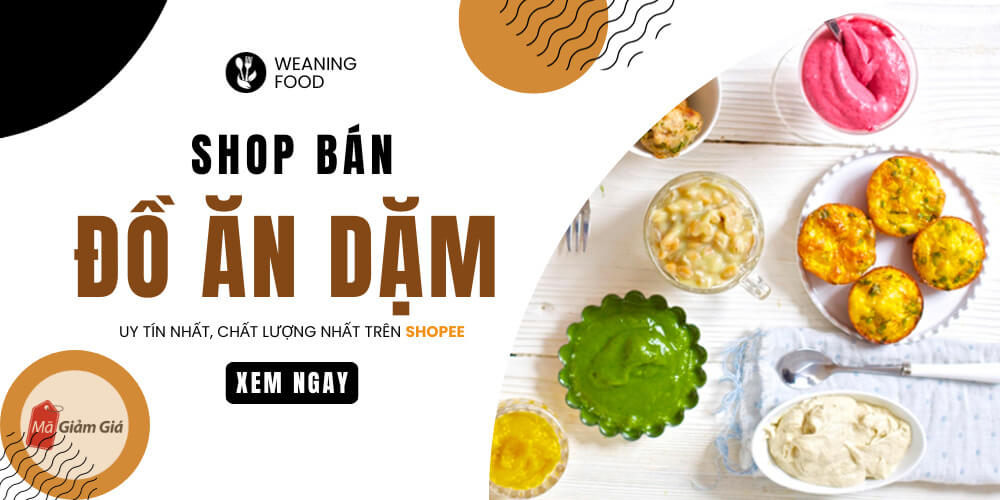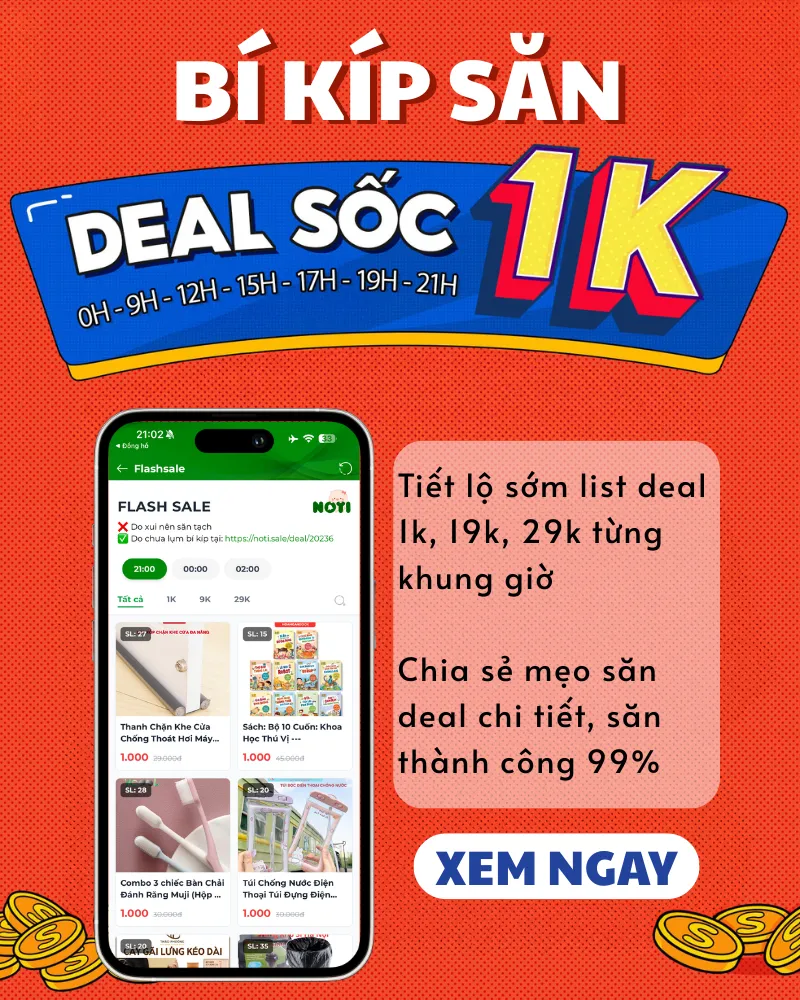Bạn đã liên kết nhiều tài khoản ngân hàng với ví ShopeePay. Bạn muốn ví ShopeePay tự động lựa chọn nguồn tiền để thanh toán đơn hàng theo thứ tự đã cài đặt trước. Tức dùng ngân hàng A trước, nếu ngân hàng A không đủ tiền thì mới dùng đến ngân hàng B. Cụ thể cách cài đặt thứ tự nguồn tiền thanh toán trên Ví ShopeePay thế nào? Cùng Magiamgia.com tìm hiểu ngay trong bài hướng dẫn này nhé!

Hiện tại bạn chỉ có thể thao tác cài đặt thứ tự nguồn tiền trên ứng dụng ShopeePay nhé. Cụ thể như sau:
Bước 1: Truy cập Thứ tự thanh toán
- Tại trang chủ của ứng dụng ShopeePay, bạn hãy bấm chọn Tôi >> Chọn Cài đặt
- Tiếp theo bạn hãy bấm chọn vào mục Thứ tự thanh toán
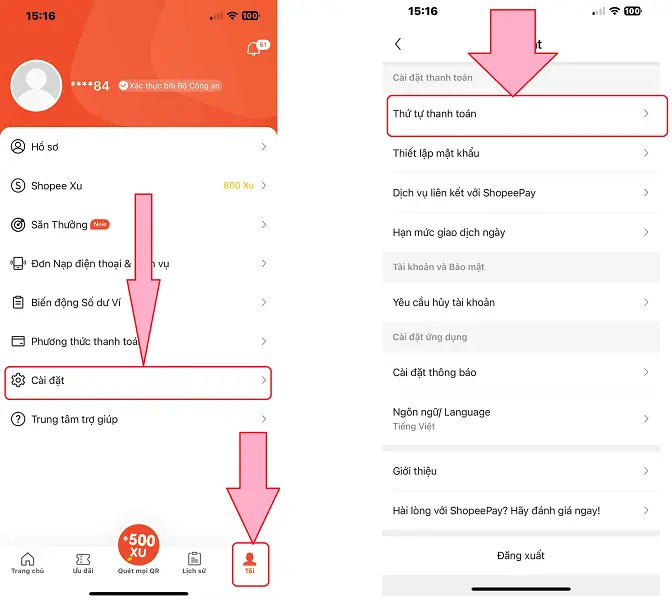
Bước 2: Tiến hành thiết lập thứ tự thanh toán
- Đến bước này bạn hãy bấm Sửa >> Tiếp theo chỉ cần bấm giữ biểu tượng ☰ và kéo thả tới phương thức thanh toán theo thứ tự mong muốn.
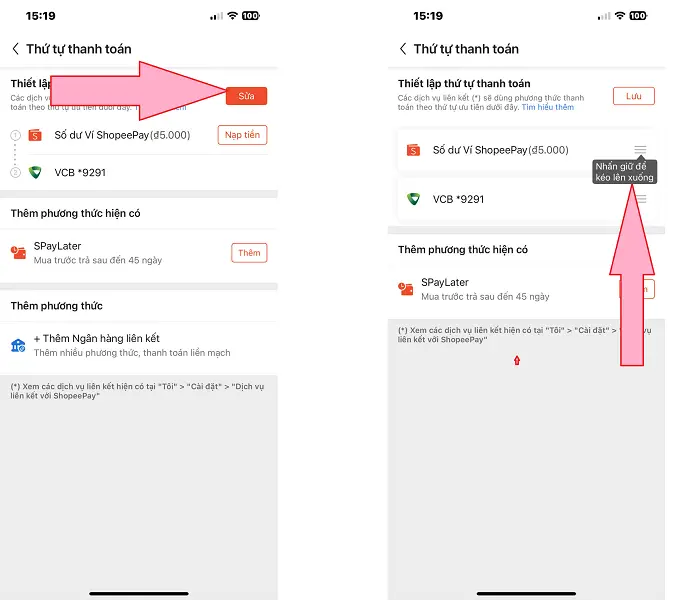
Bước 3: Tiến hành Lưu để hoàn tất quá trình thiết lập thứ tự thanh toán
- Cuối cùng chỉ cần bấm chọn vào mục Lưu là đã thiết lập thành công thứ tự nguồn tiền dùng thanh toán trên ShopeePay rồi nhé!
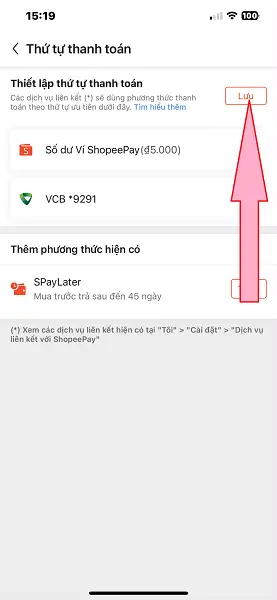
Có thể bạn quan tâm:
- Mật khẩu ShopeePay là gì? Hướng dẫn lấy lại mật khẩu ví ShopeePay
- Hướng dẫn cách rút tiền từ ShopeePay về ngân hàng
- Tổng đài ShopeePay, cách liên hệ miễn phí với ShopeePay
- Làm thế nào để hủy liên kết ngân hàng với ví ShopeePay
- Hướng dẫn cách xóa tài khoản ShopeePay thành công 100%
- Cách liên kết ngân hàng với ví ShopeePay
Việc cài đặt thứ tự nguồn tiền thanh toán trên Ví ShopeePay sẽ giúp bạn tiết kiệm thời gian hơn mỗi khi sử dụng ví ShopeePay để thanh toán đơn hàng trên Shopee cũng như các dịch vụ đã liên kết với ví. Chỉ cần cài đặt một lần là hệ thống sẽ tự động chọn nguồn tiền mà bạn thiết lập trước đó. Chúc bạn thực hiện thành công!